Система контроля версий
Система контроля версий
Система контроля версий — это система, записывающая изменения в файл или набор файлов в течение времени и позволяющая вернуться позже к определённой версии.
Система контроля версий
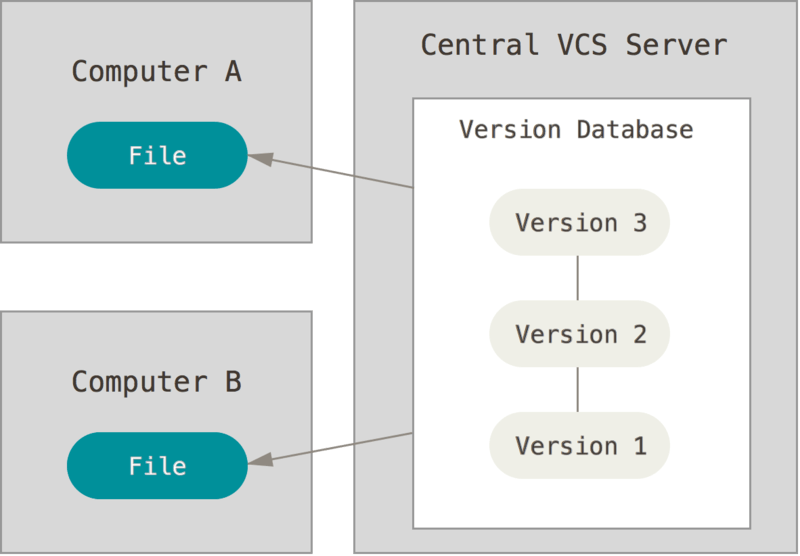
Централизованные системы контроля версий
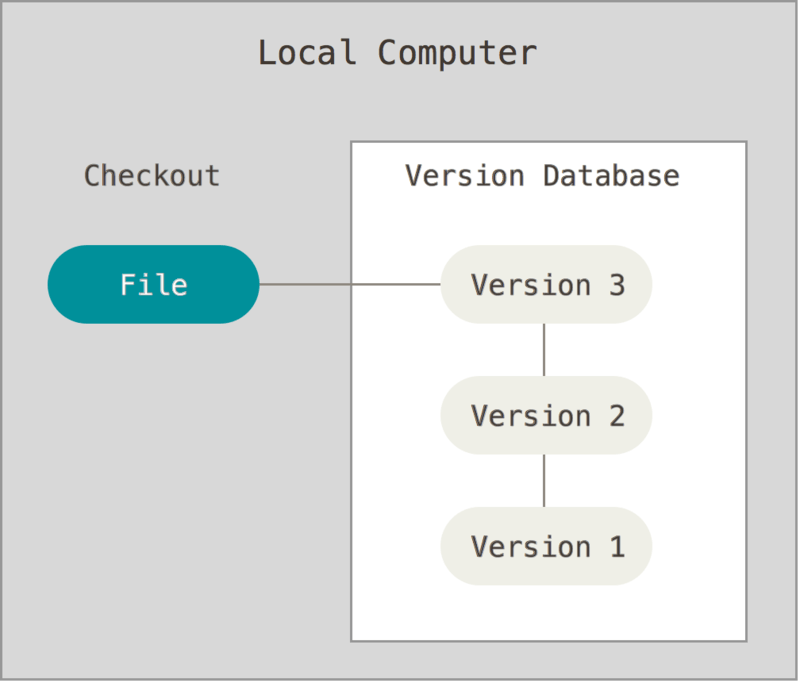
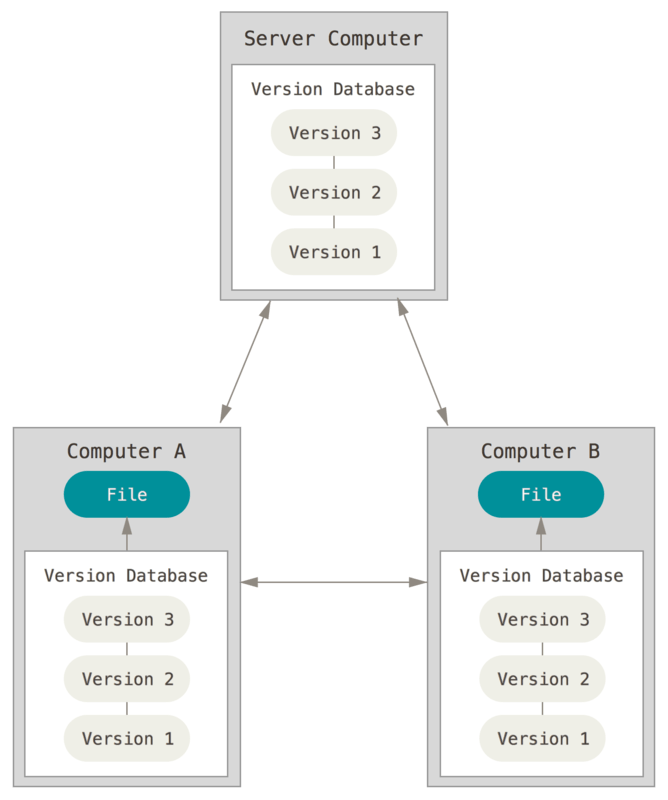
Централизованные системы контроля версий
Локальные системы контроля версий
Система контроля версий
Git — распределённая система управления версиями. Проект был создан Линусом Торвальдсом для управления разработкой ядра Linux, первая версия выпущена 7 апреля 2005 года.
Система контроля версий
Базовый подход в работе с Git выглядит так:
-
Вы изменяете файлы в вашей рабочей директории.
-
Вы добавляете файлы в индекс, добавляя тем самым их снимки в область подготовленных файлов.
-
Когда вы делаете коммит, используются файлы из индекса как есть, и этот снимок сохраняется в вашу Git директорию.
Система контроля версий
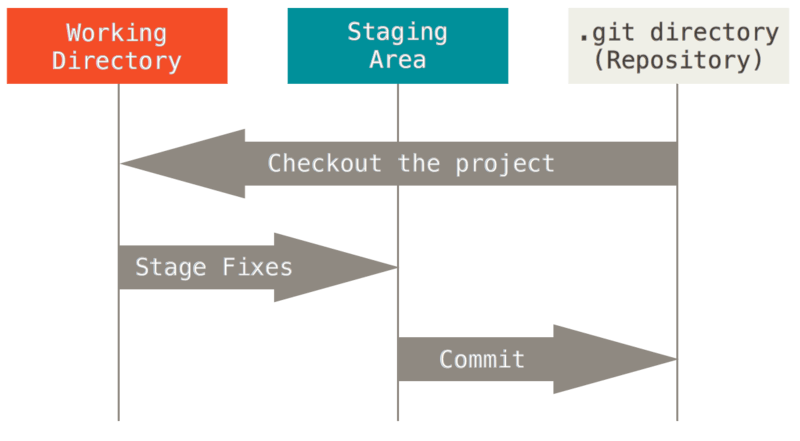
Первоначальная настройка Git
Установка в Windows
Для установки Git в Windows также имеется несколько способов. Официальная сборка доступна для скачивания на официальном сайте Git’а. Просто перейдите на страницу http://git-scm.com/download/win, и загрузка запустится автоматически. Обратите внимание, что это проект, называемый Git для Windows (другое название msysGit), который отделён от самого Git; для получения дополнительной информации о нём перейдите на http://msysgit.github.io/.
Другой простой способ установки Git — установить GitHub для Windows. Его установщик включает в себя утилиты командной строки и GUI Git’а. Он также корректно работает с Powershell, обеспечивает чёткое сохранение учётных данных и правильные настройки CRLF. Вы познакомитесь с этими вещами подробнее несколько позже, здесь же отметим, что они будут вам необходимы. Вы можете загрузить GitHub для Windows с сайта http://windows.github.com.
Первоначальная настройка Git
Имя пользователя
Первое, что вам следует сделать после установки Git'а, — указать ваше имя и адрес электронной почты. Это важно, потому что каждый коммит в Git'е содержит эту информацию, и она включена в коммиты, передаваемые вами, и не может быть далее изменена:
$ git config --global user.name "John Doe" $ git config --global user.email johndoe@example.com
Повторюсь, что, если указана опция --global, то эти настройки достаточно сделать только один раз, поскольку в этом случае Git будет использовать эти данные для всего, что вы делаете в этой системе. Если для каких-то отдельных проектов вы хотите указать другое имя или электронную почту, можно выполнить эту же команду без параметра --global в каталоге с нужным проектом.
Создание Git-репозитория
Создание Git-репозитория
Для создания Git-репозитория существуют два основных подхода. Первый подход — импорт в Git уже существующего проекта или каталога. Второй — клонирование уже существующего репозитория с сервера.
Создание репозитория в существующем каталоге
Если вы собираетесь начать использовать Git для существующего проекта, то вам необходимо перейти в проектный каталог и в командной строке ввести
$ git init
Эта команда создаёт в текущем каталоге новый подкаталог с именем .git содержащий все необходимые файлы репозитория — основу Git-репозитория. На этом этапе ваш проект ещё не находится под версионным контролем. (В главе 9 приведено подробное описание файлов содержащихся в только что созданном вами каталоге .git)
Если вы хотите добавить под версионный контроль существующие файлы (в отличие от пустого каталога), вам стоит проиндексировать эти файлы и осуществить первую фиксацию изменений. Осуществить это вы можете с помощью нескольких команд git add указывающих индексируемые файлы, а затем commit:
Создание Git-репозитория
Запись изменений в репозиторий
$ git status
# On branch master # Untracked files:
# (use "git add <file>..." to include in what will be committed) # # README nothing added to commit but untracked files present (use "git add" to track);
Отслеживание новых файлов
Для того чтобы начать отслеживать (добавить под версионный контроль) новый файл, используется команда git add. Чтобы начать отслеживание файла README, вы можете выполнить следующее:
$ git add README
Создание Git-репозитория
Запись изменений в репозиторий
$ git status
# On branch master # Untracked files:
# (use "git add <file>..." to include in what will be committed) # # README nothing added to commit but untracked files present (use "git add" to track);
Для того чтобы начать отслеживать (добавить под версионный контроль) новый файл, используется команда git add. Чтобы начать отслеживание файла README, вы можете выполнить следующее:
$ git add README
Фиксация изменений
Теперь, когда ваш индекс настроен так, как вам и хотелось, вы можете зафиксировать свои изменения. Запомните, всё, что до сих пор не проиндексировано — любые файлы, созданные или изменённые вами, и для которых вы не выполнили git add после момента редактирования — не войдут в этот коммит. Они останутся изменёнными файлами на вашем диске. В нашем случае, когда вы в последний раз выполняли git status, вы видели что всё проиндексировано, и вот, вы готовы к коммиту. Простейший способ зафиксировать изменения — это набрать git commit:
$ git commit
Работа с удалёнными репозиториями
Отображение удалённых репозиториев
Чтобы просмотреть, какие удалённые серверы у вас уже настроены, следует выполнить команду
$ git remote
Добавление удалённых репозиториев
В предыдущих разделах мы упомянули и немного продемонстрировали добавление удалённых репозиториев, сейчас мы рассмотрим это более детально. Чтобы добавить новый удалённый Git-репозиторий под именем-сокращением, к которому будет проще обращаться, выполните git remote add [сокращение] [url]:
$ git remote origin $ git remote add pb git://github.com/paulboone/ticgit.git $ git remote -v origin git://github.com/schacon/ticgit.git pb git://github.com/paulboone/ticgit.git
Теперь вы можете использовать в командной строке имя pb вместо полного URL
Полезные ссылки
GIT
By Vadim Nahornyi
GIT
- 861



